Настройка Яндекс Директ 2020: пошаговая инструкция и руководство

Правильная настройка Яндекс Директ в 2020 году — это фундамент будущего успеха рекламной кампании.
Когда у нас готова целевая страница или сайт, собраны ключевые слова, можно приступать к настройке рекламной кампании в Яндекс.Директ. О том, как это сделать правильно и грамотно в 2020 году, а так же избежать распространённых ошибок, мы расскажем в этой статье!
Чтобы знания, которые ты почерпнёшь из этой статьи были для тебя максимально полезны, последовательно следуй приведённым ниже указаниям, не пропуская ни одного шага. Тогда, ты очень быстро научишься правильно настраивать Яндекс Директ и зарабатывать на этом или привлекать клиентов в свой бизнес.
Как правильно настроить Яндекс.Директ
Производить настройку мы будем в новом интерфейсе Директа. Заходим на страницу Яндекс Директ — direct.yandex.ru. Нажимаем «Создать кампанию» и выбираем «Текстово-графические объявления».
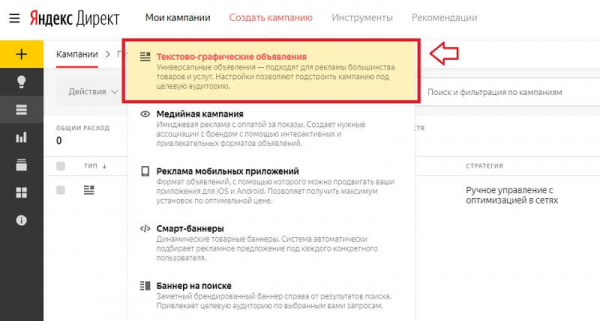
Далее мы рассматриваем настройку поисковой рекламной кампании, как основного вида рекламы в Яндексе. Про настройку других типов рекламы в Директе, вы можете прочесть в статьях:
- Настройка РСЯ;
- Настройка медийной рекламы в Директе;
- Настройка баннера на поиске Яндекса;
- Реклама мобильных приложений в Яндекс.Директ.
Название
В поле «Название кампании» используйте понятные Вам обозначения. Если это рекламная кампания для фирмы, которая изготавливает торты, лучше и назвать кампанию «Торты». Так нужную кампанию будет легче найти в списке других кампаний.
Если у компании несколько направлений деятельности, то под каждое, так же стоит создать отдельную кампанию. Например, «Строительство», «Проекты», «Ремонт». Когда придёт время подводить итоги, так будет удобней формировать отчёты.
Обязательно разделяйте поисковую кампанию и другие виды: РСЯ, медийная, ретаргетинг, баннер и прочее. В названии можно проставлять соответствующие слова. Например, «Строительство Поиск» или «Ремонт РСЯ».
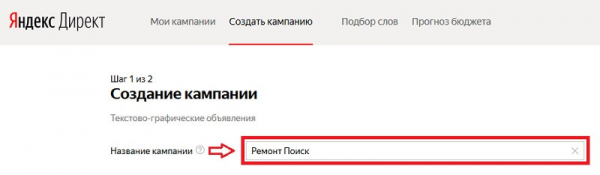
Расписание показов
Даты проведения кампании
Если хотите начать показ рекламных объявлений сразу же после настройки и прохождения модерации — не меняйте значение в поле «Даты проведения кампании». Дата начала будет сегодняшним днём.
Для продвижения рекламной акции (скидки, распродажа), с ограниченным сроком действия, лучше поставить дату окончания. Тогда не потребуется дополнительно заходить в Директ, для приостановки показов.
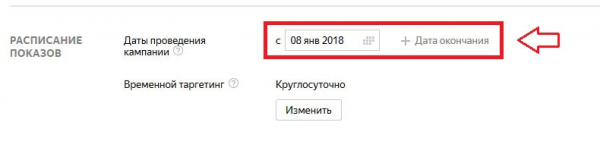
Временной таргетинг в Директе
По умолчанию рекламные показы будут идти 24 часа в сутки. Если вы хотите показывать свою рекламу только в определённые часы по определённым дням недели, кликайте «Изменить».
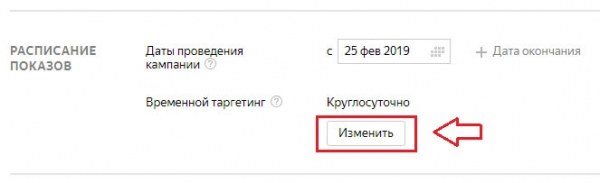
Далее выберите нужные часы или дни для показа рекламных объявлений. Просто кликайте в нужный квадратик, чтобы отключить или включить показ рекламы в это время. В сумме должно получиться не менее 40 часов в рабочие дней. Так, например можно отключить показ рекламы в выходные дни.
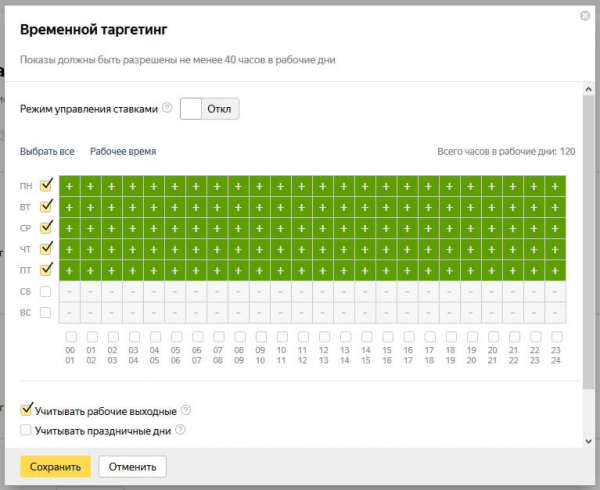
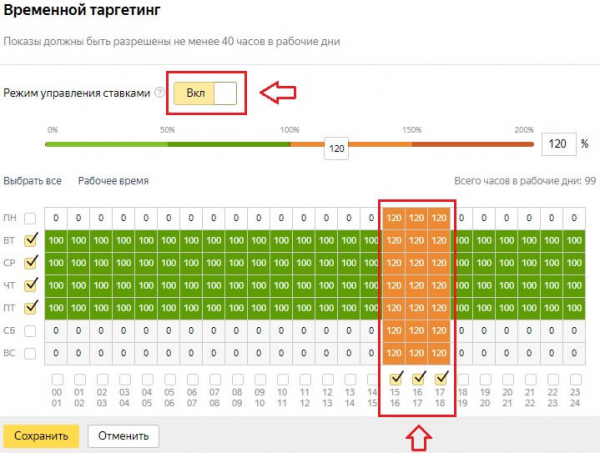
Например, если вы рекламируете доставку суши и ролов, то можете повышать ставку по вечерам в будни. В завершении не забудьте нажать «Сохранить» внизу окошка.
География
Регионы показа
Для настройки стран и городов, в которых будет показываться наша реклама, кликаем «Изменить» в поле «Регион показов».
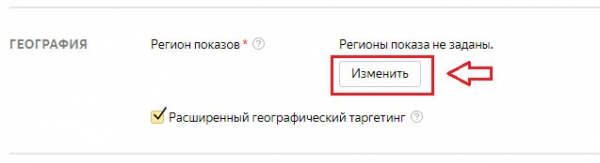
Выберите страну, область, город или населённый пункт, в которых находятся Ваш клиенты. Для этого проставьте галочки в соответствующих полях. Если вы работаете на всю Россию, разделите рекламные кампании по регионам или округам. Так будет проще отслеживать результативность и анализировать данные по этим кампаниям.
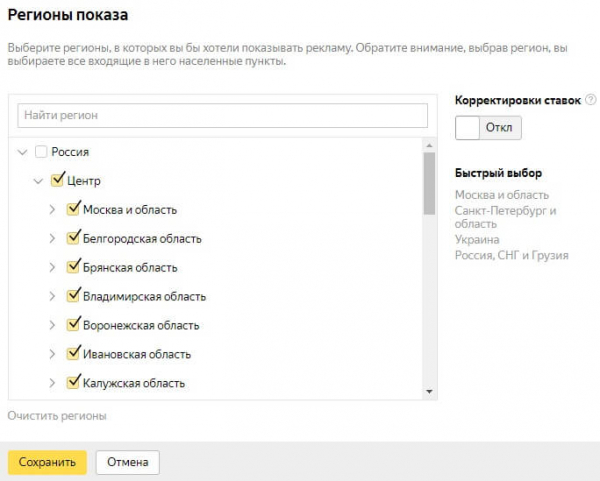
Для каждого региона можно настроить корректировку ставок. Например, в Московской области по понятным причинам она должна быть выше, чем в других регионах.
Более подробно: Настройка ставок по регионам в Я.Директ
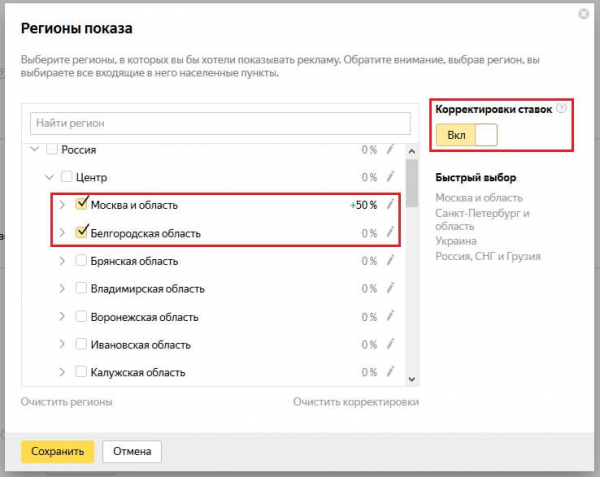
Расширенный географический таргетинг
У многих рекламодателей возникает вопрос, что такое расширенный географический таргетинг и ставить ли или убирать галочку в этом пункте настроек. Для начала разберёмся, что означает тот или иной выбор.
Включенный расширенный географический таргетинг разрешает показ рекламных объявлений по запросам, в которых указан региона или город, даже если пользователь находится в другом регионе.
Например, если вы рекламируете оптовую компанию из Москвы и включаете расширенный географический таргетинг, то ваши объявления могут быть показаны пользователям из других регионов, при поиске [оптовых компаний в москве].
Соответственно, при отключении этой опции, вашу рекламу в Яндексе увидят только жители выбранного региона. Поэтому, если Вы не работаете всю Россию, то галочку в этом поле лучше убрать.
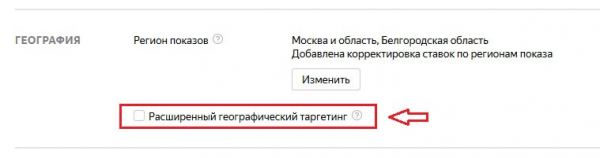
Оставить галочку, нужно в том случае, когда жители других регионов могут искать предложения в вашем городе: [гостиницы в Москве] или [прокат авто в Сочи].
Управление показами в Яндекс.Директ
Стратегия показов
Чтобы наша реклама была показана только на поиске, жмём «Изменить» напротив поля «Стратегия».
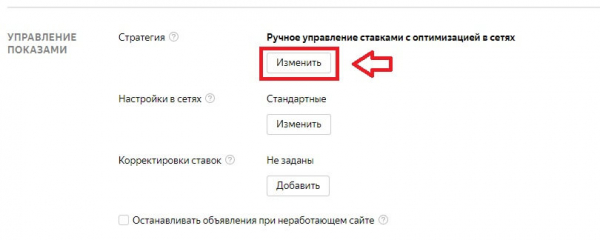
Выбираем «Только на поиске» и «Ручное управление ставками». Доверять управление ставками самому Яндексу не стоит.
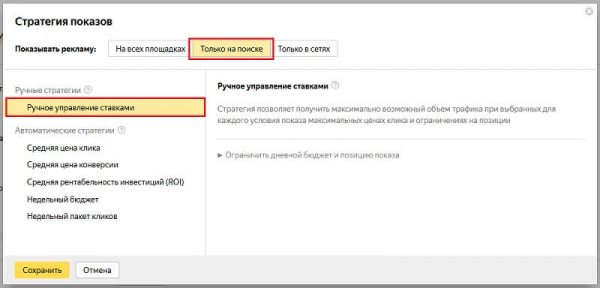
Настройки в сетях
При выборе показов только на поиске, в этом пункте автоматически отобразится «Показы запрещены».
Корректировки ставок
В этом пункте настроек можно задать увеличение или уменьшение размера ставки, в зависимости от пола или возраста, устройства, с которого осуществляется просмотр (мобильное или ПК), а также изменение ставки под конкретную целевую аудиторию.
Например, если Директ настраивается для строительной компании, то человеку удобнее смотреть и выбирать с компьютера или ноутбука, чтобы детально посмотреть дома и проекты, поэтому в этом случае для мобильных ставку можно снизить до 50%.
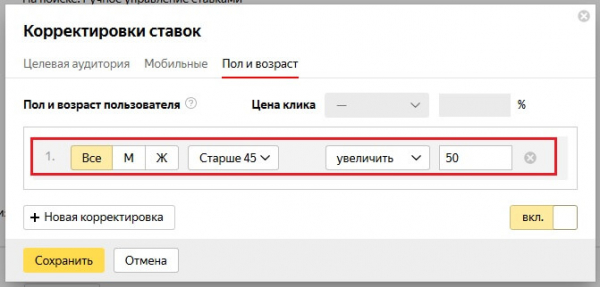
Но не забывайте о том, что мобильный трафик с каждым годом растёт и для некоторых видов бизнеса является основным. Доставка цветов, пицца, билеты в кино, такси и прочие услуги, заказ которых чаще происходит со смартфона. В таком случае, ставку для мобильных стоит повышать.
Если ваша целевая аудитория преимущественно люди в возрасте, то повысьте ставки для пользователей старше 45, или наоборот снизьте для всех остальных.
Останавливать объявления при неработающем сайте
В зависимости от надёжности хостинга, на котором размещён сайт — в течении суток он может быть недоступен разное количество времени (от 5 минут до 1-го часа). Чтобы в этом время бюджет не тратился впустую, ставим галочку в этом поле галочке. Директ будет мониторить сайт на доступность и когда он недоступен приостанавливать показы рекламы.
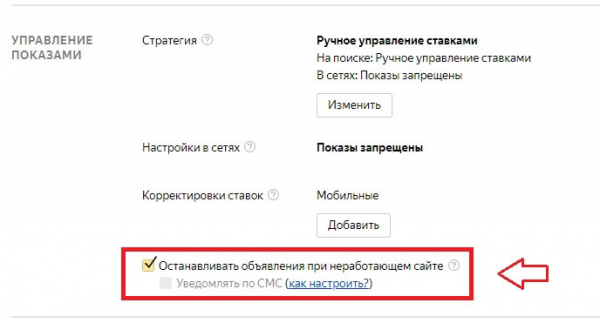
Визитка
Ставим тублер в позицию «Включить» и заполняем все поля раздела: местоположение, адрес, телефон, название компании, время работы (в будни и выходные) и так далее.
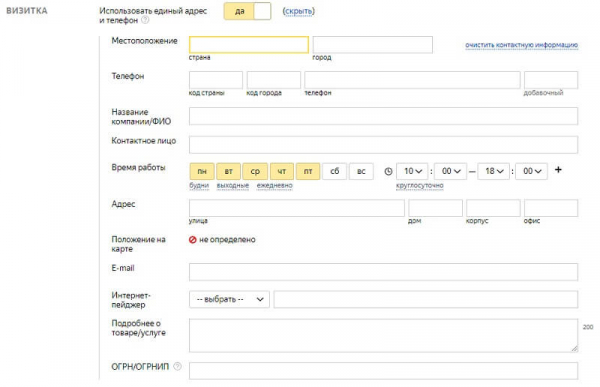
Теперь при показе рекламных объявлений, под объявлением будет показываться контактная информация (телефон и режим работы).
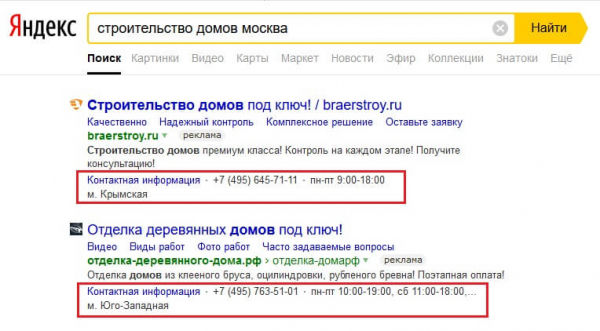
При клике на «Контактная информация», в новой вкладке откроется визитка компании.
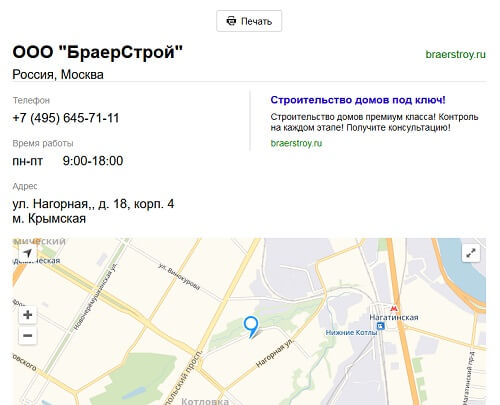
Этот пункт настроек важен, как с точки зрения привлечения клиентов, так и с точки зрения оптимизации компании. Клиенты могут посмотреть ваши контакты без перехода на сайт, а для Директа, это делает объявление более качественным.
Метрика
Счётчик Метрики
Далее привязываем к компании систему аналитики. Нажмите «Добавить» напротив пункта «Счётчик Метрики».
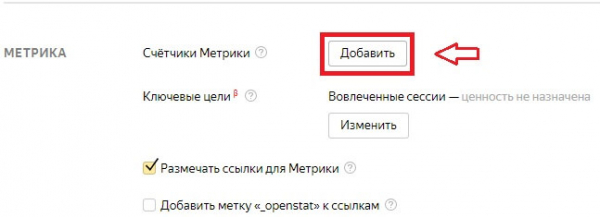
В появившемся окне вписываем номер счётчика Яндекс.Метрики, установленной на вашем сайте. Если вы ещё не поставили на свой сайт метрику, то читайте нашу статью: Как добавить Яндекс Метрику на сайт.
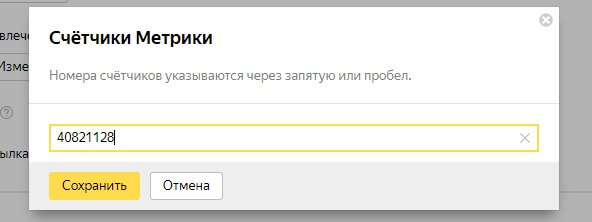
Установите счётчик на сайт и укажите его в настройках рекламной кампании, чтобы получать данные по переходам на сайт по рекламе и конверсиям.
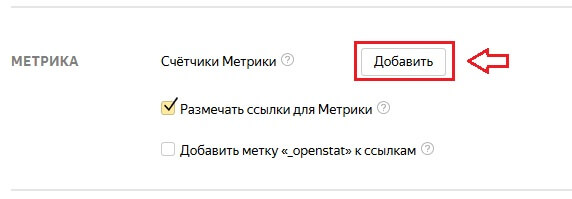
Ключевые цели
Укажите ключевые цели рекламной кампании, чтобы система автоматически корректировала показы в сетях, ориентируясь на достижение этих целей. Ключевые цели важно указывать при настройке РСЯ. В нашем случае можно оставить значение по умолчанию — «Вовлечённые сессии».
Размечать ссылки для Метрики
Поставьте галочку в этом поле, если хотите, чтобы в метрики переходы по рекламе фиксировались в формате http://ваш-сайт.рф/?yclid=12345678 (не более 20 символов). При этом сайт должен корректно отображать страницы по таким адресам.
Добавить метку «_openstat» к ссылкам
Для показа детальной статистики по переходам из Директа, в счётчиках Liveinternet и Openstat — отметьте галочку напротив этого пункта.
Уведомления
Почтовые уведомления
Укажите почту на которую будут приходить уведомления по работе рекламной кампании. Система будет оповещать вас о заканчивающихся средствах, изменении позиций показа объявлений, приостановки показов по дневному ограничению бюджетов и прочее.
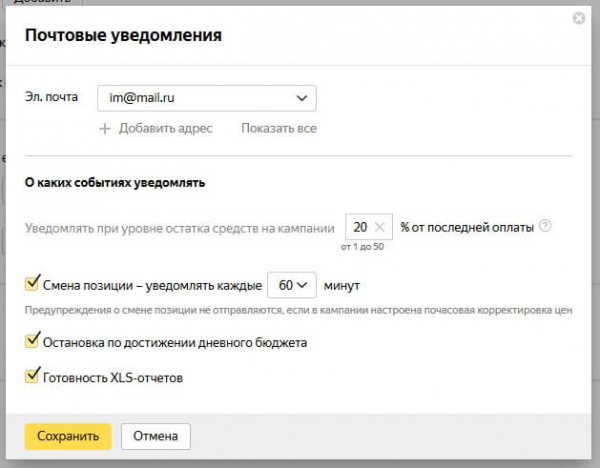
SMS-уведомления
Можно настроить SMS-уведомления — они полностью бесплатны! Лучше ограничиться самыми важными уведомлениями, такими, как остаток средств на счёте и поступление.
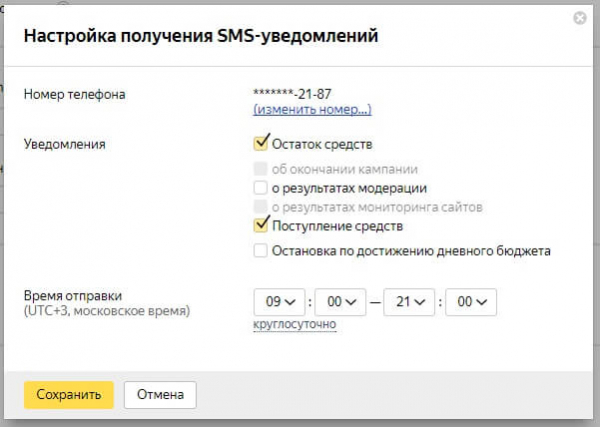
Специальные настройки
Запрещённые площадки и внешние сети
Здесь можно добавить запрет на показ объявлений на определённых площадках. Это делается при оптимизации рекламы в РСЯ, для поисковой кампании мы пропускаем этот пункт.
Минус-фразы
Впишите слова и словосочетания, по запросам с которыми объявление показываться не будет. Показы будут запрещены только в том случае, если все слова минус-фразы есть в запросе пользователя. Чтобы вписать минус-фразы, нажмите «Добавить» и напишите их в появившемся окне.
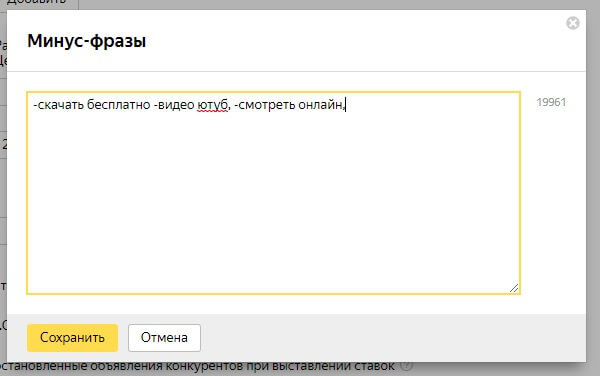
Указать минус-фразы можно через запятую или -. Минус-фраза может содержать до 7 слов и не более 20 000 символов без учета пробелов. Подробнее в статье: Как использовать минус-фразы в Яндекс.Директ.
Дополнительные релевантные фразы
При включенной опции рекламная система сама будет подбирать фразы, которые сочтёт релевантными. Рекомендуем эту опцию выключить, чтобы избежать нецелевых показов по воле Директа. Кликаем «Изменить» в этом пункте.
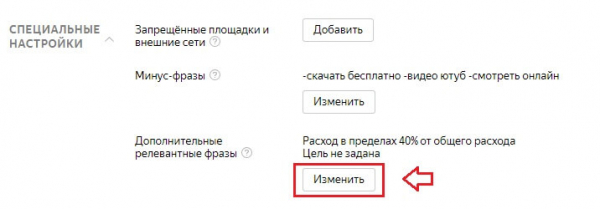
Появится новое окно, где следует выключить опцию и сохранить внесённые изменения.
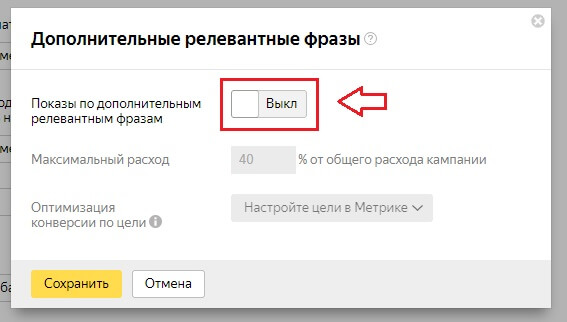
Количество групп объявлений на странице кампании
По умолчанию установлено 20 объявлений на страницу. Чем больше объявлений, тем дольше будет загружаться страница. Оптимальное количество — 100.
Запрещение показов по IP-адресам
Эта опция может потребоваться при борьбе с кликфродом (скликиванием). Или для того, чтобы объявления не показывались сотрудникам в офисе. Общее количество запрещенных IP-адресов не может превышать 25.
Пример использования. Сотрудник на складе, чтобы попасть на сайт компании набирает в Яндексе её название. Ему сначала показывается рекламное объявление (вы же рекламируетесь по брендовым запросам), а потом поисковая выдача. Сотрудник не долго думая жмёт на первую строчку, копеечка с бюджета утекает. А если у вас в офисе 1000 сотрудников? Запросите у интернет-провайдера статический IP-адрес или диапазон IP-адресов, если IP динамический. Затем внесите их в список запрещённых.
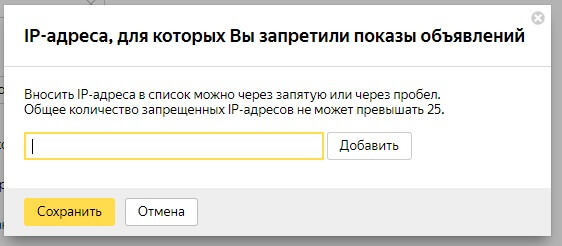
Отключить подстановку части текста в заголовок
После того, как в Директе появился второй заголовок, необходимость в этом пункте отпала сама собой. Но на всякий случай оставьте опцию включенной.
В этом случае, когда у объявления не указан второй заголовок или два заголовка превышают максимальную длину, часть текста из объявления будет подставлена в заголовок.

Если заголовок после подстановки также слишком длинный, вместо текста из объявления будет использоваться URL-адрес сайта.
Отображать данные из Яндекс.Справочника
Оставляем опцию включенной. Когда объявления показываются на Яндекс.Картах или в блоке Врезка на поиске, в них будут показаны данные из Справочника. Фото, рейтинг, отзывы.
Наличие этих данных, сделает объявление более заметным и привлекательным.
Не учитывать остановленные объявления конкурентов
Рекомендуем поставить галочку в поле, чтобы при назначении ставки, не учитывались не работающие объявления конкурентов. Таких объявлений и заброшенных рекламных кампаний может быть сотни, что искусственно разогревает аукцион за трафик.
Отключая опцию, учитывайте, что при этом ставки могут сильно меняться в течение дня. Что в свою очередь может привести к сокращению показов и получаемому объему трафика.
Добавить кампанию в самые важные
Включите опцию, если хотите добавить РК в список самых важных. После этого в интерфейсе появится переключатель, который позволяет показать только «Самые важные», либо все кампании.
В завершении жмём «Дальше», чтобы перейти к созданию объявлений.
Создание группы объявлений в Директе
Переходим к созданию групп объявлений Я.Директ.
Название группы объявлений — оставляем по умолчанию.
Тип объявления — текстово-графическое.
Заголовок 1 — сюда пишем либо запрос, по которому будет показано объявление (например, для запроса «Ремонт деревянных домов» — заголовок 1 будет «Ремонт деревянных домов»), либо суть нашего предложения.
Заголовок 2 — здесь дописываем хвост запроса (например, «в Москве недорого»), либо одно из наших преимуществ (например, «выезд на объект бесплатно»).
Текст объявления — раскрываем суть предложения, преимущества и призыв к действию. Пример: «Бесплатная оценка ремонта. Материалы по себестоимости. Звони прямо сейчас!».
Ссылка на сайт — вставляем ссылку на рекламируемую страницу или лендинг.
Отображаемая ссылка — это текст, который будет показан вместо URL, после основного домена. Используйте основной запрос или призыв к действию («ремонт-домов» или «заходи-на-сайт»).
Изображения и видео пропускаем.
Быстрые ссылки. Жмём «Добавить» и в открывшемся окне рядом с «Добавить описание к быстрым ссылкам», жмём «Показать».
Далее размещаем 4 ссылки на смежные разделы сайта. Для каждой быстрой ссылки указываем текст, url-адрес и описание. Верху будут показаны изменения, которые вы вносите. Тексты, ссылки и описания не должные повторяться.

Уточнения. В них можно описать особенности предложения или преимущества компании. Они задаются на уровне аккаунта, можно задать не более 4-х уточнений. Уточнений будут показаны только в случае показа рекламного объявлений на 1-ой позиции спецразмещения.
Так как адрес и телефон мы указали на прошлом шаге в разделе Визитка, то сразу переходим к настройке ключевых фраз. Но перед этим обязательно выключите автотаргетинг.
Использовать автотаргетинг — нет. Не стоит в выборе ключевых фраз полагаться на рекламную систему, которая заинтересована в том, чтобы вы потратили, как можно больше денег.
Для того, чтобы задать ключевую фразу, скопируйте заголовок своего объявления, вставьте в поле для ключевых слов, с обоих сторон поставив кавычки.
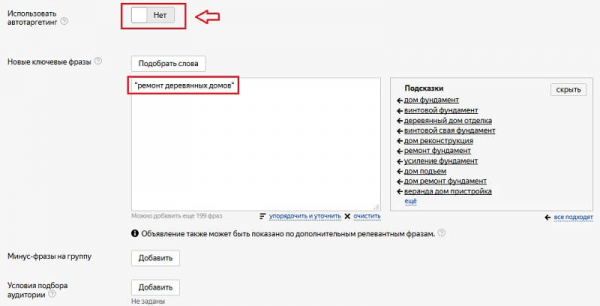
Это обеспечит Вашему объявлению максимальную релевантность необходимому запросу, а кавычки гарантируют, что объявление не будет показано ни по какому другому запросу, кроме закавыченного. Именно такая настройка Яндекс Директа является правильной. Но здесь встаёт проблема, если ключевых фраз 10 или 20 тысяч, то на создание такой рекламной кампании ушли бы месяцы работы! Всё верно, но есть способ, как выполнить такую настройку намного быстрее, об этом мы расскажем в следующий раз, т.к. этот вопрос требует детального обзора.
Оптимизация фраз
Минус-фразы. Добавьте фразы, при наличии которых в запросе объявления из кампании показываться не будут. Можно использовать, как отдельные слова, так и целый словосочетания.
Более подробно: По какому принципу добавлять минус-фразы в Яндекс.Директ
Минус-фразы на группу. Их можно задать на предыдущем шаге или прямо сейчас. Но при использовании кавычек, этот пункт можно пропустить.
Условия подбора аудитории — эта опция может понадобиться при настройке ретаргетинга в Директе или для показа рекламы по геолокации.
Регионы показа — были выбраны в предыдущем шаге.
Максимальная цена клика для новых и измененных условий показа — указав любое значение в этом поле, можно ограничить максимальную стоимость клика.
Корректировки ставок — были установлены на предыдущем шаге.
Для завершения кликаем «Сохранить» внизу страницы и переходим к выбору ставок за клик.
Обратите внимание, что в первой колонке цифр, указана стоимость клика на аукционе, а в колонке рядом, та стоимость, которую мы заплатим за клик. Снижения удалось достигнуть за счёте релевантности заголовка объявления запросу (ремонт деревянных домов — ремонт деревянных домов). Тем не менее, чтобы попасть в спецразмещение на 1-ую позицию, необходимо поставить значение большее, чем в первой колонке, но списываться будет значение из второй.
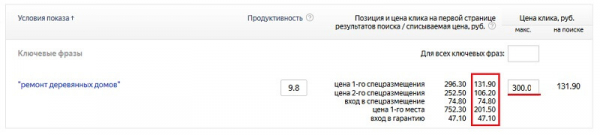
После установки ставок нажимаем «Сохранить» и отправляем объявлений на модерацию! Рекламная кампания в Яндекс Директ настроена!





